Melkein kaikki nykyaikaiset koneet tukevat emoji-merkkejä, mikä tarkoittaa, että voit kirjoittaa emojit melkein missä tahansa ja ne ovat lähes varmasti näkyvissä. Kuitenkin emoji-pikakuvakkeiden piilottamisen selvittäminen voi olla hieman hankalaa, varsinkin jos et ole uusi käyttänyt tiettyä käyttöjärjestelmää tai hymiöitä yleensä. Etkö ole varma, tukeeko koneesi tai laitteesi tällä hetkellä hymiöitä? Voit tarkistaa CanIEmoji.com-sivuston katsomalla tuettuja käyttöjärjestelmäversioita ja sovelluksia. Seuraa alla olevia ohjeita oppiaksesi kirjoittamaan hymiöitä Windows PC:llä, Macilla, verkkoselaimella, iPhonella/iPadilla tai Android-laitteella.
Emojien kirjoittaminen tietokoneella
Nämä ohjeet koskevat tietokoneita, joissa on Windows 10.
-
Avaa tiedosto (kuten Word, PowerPoint tai Muistio) tai verkkosivu, johon haluat lisätä hymiöitä. Napsauta sitten asettaaksesi kohdistimen tekstikenttään, johon haluat emojin näkyvän.
-
paina Windows-painike ja kausipainike (.) samanaikaisesti näppäimistölläsi. Pieni emoji-näppäimistö tulee näkyviin näytön oikeaan alakulmaan.
-
Käytä kohdistinta valitaksesi emoji, joka lisätään asiakirjatiedostoon tai tekstikenttään. Käytä alareunassa olevaa valikkoa selataksesi emoji-luokkia tai napsauta suurennuslasi -kuvaketta, jos haluat etsiä avainsanan perusteella.
-
Emoji lisätään automaattisesti asiakirjatiedostoosi tai tekstikenttään.
Emojien kirjoittaminen Macilla
Seuraavat ohjeet koskevat Maceja, joissa on macOS Sierra 10.12 tai uudempi.
-
Avaa tiedosto (kuten Pages, Keynote tai Notes) tai verkkosivu, johon haluat lisätä hymiöitä. Napsauta sijoittaaksesi kohdistimen tekstikenttään, johon haluat emojin näkyvän.
-
Lehdistö cmd † Ctrl † Huone samanaikaisesti näppäimistölläsi. Näkyviin tulee emoji-näppäimistö, johon asetit kohdistimen.
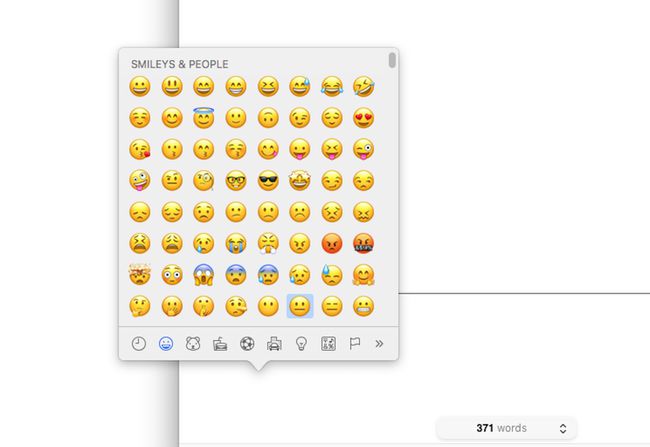
-
Valitse emoji kursorilla lisätäksesi asiakirjatiedostoon tai tekstikenttään. Käytä alareunassa olevaa valikkoa selataksesi nopeasti emoji-luokkia.
-
Emoji lisätään automaattisesti.
Emojien kirjoittaminen verkossa
Jos sinulla on vanhempi tietokone, käytä Chromebookia tai Linuxia, voit kopioida ja liittää hymiöitä verkosta yksinkertaisena vaihtoehtoisena ratkaisuna. Voit tehdä tämän myös mobiiliselaimella.
-
Siirry Web-selaimella osoitteeseen GetEmoji.com.
-
Selaa emojiluetteloa tai käytä yläreunan hakukenttää syöttääksesi avainsanan ja löytääksesi sen nopeasti.
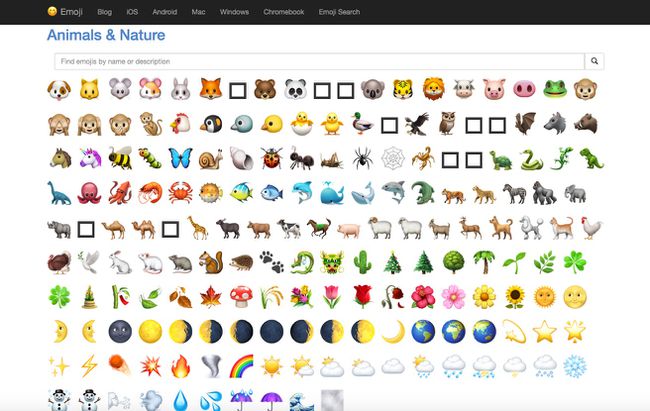
-
Napsauta käytettävän emojin vasemmalla puolella ja korosta se pitämällä kohdistinta painettuna ja vetämällä oikealle. Paina PC:llä Ctrl † C tai Macilla, cmd † C kopioida se. Voit myös kopioida ja liittää Android-laitteella tai kopioida ja liittää iPhonessa.
-
Siirry ohjelmaan, sovellukseen tai verkkosivulle, johon haluat liittää emojin, ja napsauta/napauta tekstikenttää, johon haluat hymiön näkyvän. Valitse PC:llä Ctrl † V tai Macissa valitse cmd † V liittääksesi sen.
Emojien kirjoittaminen Android-laitteella
Nämä ohjeet koskevat laitteita, joissa on Android 4.1 Jelly Bean tai uudempi.
-
Avaa sovellus Android-laitteellasi, johon haluat kirjoittaa emojin, ja aktivoi näppäimistö napauttamalla tekstikenttää.
-
Lehdistö iloiset kasvot -kuvake, joka näkyy tekstikentän vieressä, yläpuolella tai alapuolella (riippuen käyttämästäsi Android-käyttöjärjestelmän versiosta). Sisäänrakennettu emoji-näppäimistö tulee näkyviin. Etkö näe tätä? Jos sinulla on Samsung Galaxy -laite, sinun on ehkä otettava emoji-näppäimistö käyttöön.
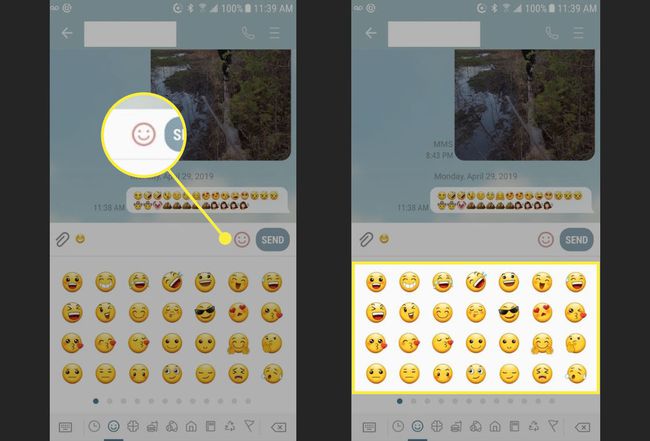
-
Napauta emojia, jota haluat käyttää. Pyyhkäise vasemmalle tai oikealle selataksesi emojiluokkia tai napauta alareunan valikon kuvakkeita.
-
Emoji lisätään automaattisesti.
Emojien kirjoittaminen iPhonella tai iPadilla
Nämä ohjeet koskevat laitteita, joissa on iOS 5 tai uudempi.
-
Avaa sovellus iPhonessa tai iPadissa, johon haluat kirjoittaa emojin, ja aktivoi näppäimistö napauttamalla tekstikenttää.
-
Avaa sisäänrakennettu emoji-näppäimistö napauttamalla hymiökuvaketta näppäimistön vasemmassa alakulmassa.
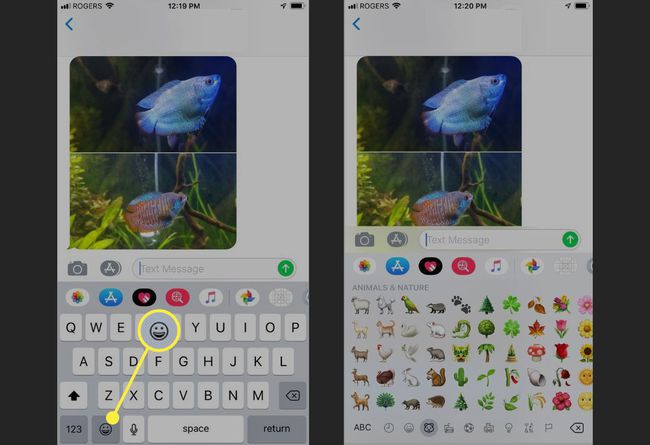
-
Napauta emojia, jota haluat käyttää. Pyyhkäise vasemmalle tai oikealle selataksesi nopeasti emojiluokkia tai napauta alareunan valikon kuvakkeita.
-
Emoji lisätään automaattisesti.
Emojien kirjoittaminen iPhonessa tai Androidissa kolmannen osapuolen sovelluksilla
On olemassa useita kolmannen osapuolen näppäimistön emojisovelluksia, jotka voit ladata Android- ja iOS-laitteille. Nämä sovellukset integroituvat laitteesi olemassa olevaan näppäimistöön ja parantavat sitä uusilla hymiöillä ja emoji-ominaisuuksilla. Tässä on kolme parasta, joita suosittelemme kokeilemaan sekä Android- että iOS-laitteille.
SwiftKey
SwiftKey on Microsoftin älykäs näppäimistö. Se sisältää kaikki tavalliset emojit sekä ylimääräiset. Sovellus oppii, mistä hymiöistä pidät eniten, jotta se voi ehdottaa oikeita hymiöitä käytettäväksi oikeaan aikaan. Kuten tavallisissa iOS- ja Android-näppäimistöissä, SwiftKeyssä on a iloiset kasvot -kuvaketta valitaksesi emojien kirjoittamisen. Ajan myötä näet älykkäitä emoji-ehdotuksia, jotka perustuvat tottumuksiin. SwiftKey on ilmainen sekä iOS:lle että Androidille.
Gboard
GBoard on Googlen älykäs näppäimistö. Se tunnetaan tehokkaasta emojihausta, joka tekee täydellisen emojin löytämisestä ja valitsemisesta nopeampaa ja helpompaa kuin koskaan. Sinun tarvitsee vain napauttaa iloiset kasvot -kuvaketta nähdäksesi emojiluettelon tai käytä yläreunassa olevaa Google-hakupalkkia etsiäksesi niitä. GBoard on ilmainen sekä iOS:lle että Androidille.
Fleksy
Toinen huippunäppäimistö on Fleksy, joka tarjoaa yli 800 erilaista emojia. Napauta vain iloiset kasvot -kuvaketta tarkastellaksesi ja valitaksesi ne. Fleksy on ilmainen sekä iOS:lle että Androidille.
